Wix Editor: Die URL deiner Seite ändern
3 min
In diesem Artikel
- Die URL deiner Seite ändern
- Zu vermeidende URL-Pfade
- Häufig gestellte Fragen (FAQ)
Jede Seite deiner Website hat ihre eigene URL. Wenn du die URL einer Seite änderst, erstellt Wix eine automatische 301-Umleitung, die Besucher und Suchmaschinen von der alten URL zur neuen weiterleitet. Dadurch wird verhindert, dass Besucher und Suchmaschinen eine 404-Fehlermeldung erhalten, wenn sie einen älteren, fehlerhaften Link aufrufen. Mehr über Suchmaschinenoptimierung (SEO) erfahren
Wichtig:
Du musst zuerst deine Website upgraden und deine Website mit einer Domain verbinden, damit die Umleitungen erstellt werden können.
Die URL deiner Seite ändern
Passe die URL deiner Seiten in den Seiteneinstellungen in deinem Editor an.
Um die URL deiner Seite zu ändern:
- Öffne deinen Editor.
- Klicke auf der linken Seite des Editors auf Seiten & Menü
 .
. - Fahre mit der Maus über die entsprechende Seite und klicke auf das Symbol für Weitere Aktionen
 .
. - Klicke auf SEO-Basics.
- Gib unter URL-Slug (letzter Teil der URL der Seite) die Seiten-URL ein.
- Drücke die Enter-Taste auf deiner Tastatur.
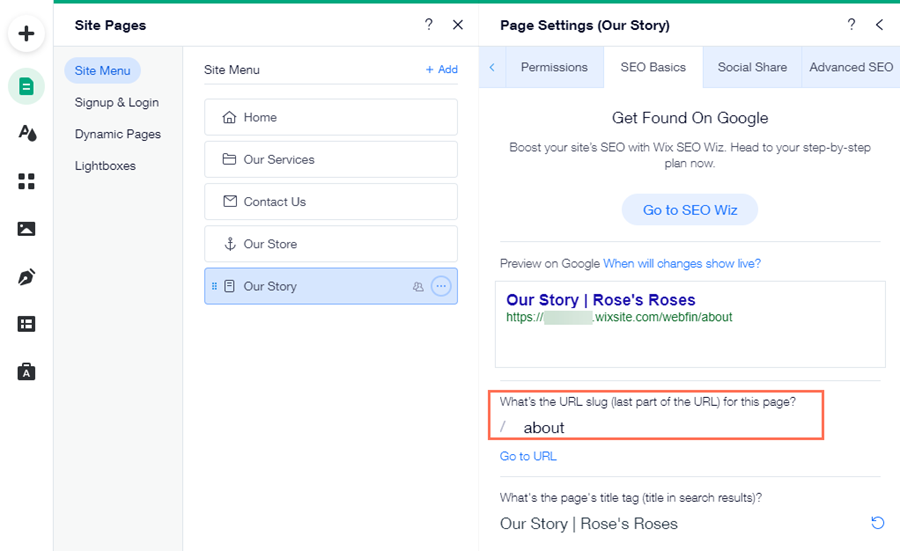
Tipp:
Verwende Wörter, die zum Seiteninhalt passen, um die Wahrscheinlichkeit zu erhöhen, dass diese Seite in den relevanten Suchergebnissen angezeigt wird.
Zu vermeidende URL-Pfade
Wenn du die URL deiner Website-Seite änderst, solltest du die URL-Pfade im Hinterkopf behalten. Bestimmte URL-Pfade können nicht für deine Seiten verwendet werden, da sie von Apps von Wix verwendet werden oder für SEO reserviert sind.
Einige Beispiele für URL-Pfade, die du für deine Seiten vermeiden solltest, sind:
- apps
- _api
- robots.txt
- sitemap.xml
- feed.xml
- sites
- events (bei Verwendung der Wix Events-App)
- event-details (wenn du die Wix Events App verwendest)
Wenn du versuchst, diese URL-Pfade zu verwenden, siehst du eine Fehlermeldung, dass die URL nicht verfügbar ist.

Häufig gestellte Fragen (FAQ)
Klicke unten auf eine Frage, um mehr zu erfahren.
Wie kann ich sicherstellen, dass die URL meiner Seite korrekt aktualisiert wird, nachdem ich sie geändert habe?
Was kann ich tun, wenn meine URL-Änderungen nicht in den Google-Suchergebnissen angezeigt werden?

